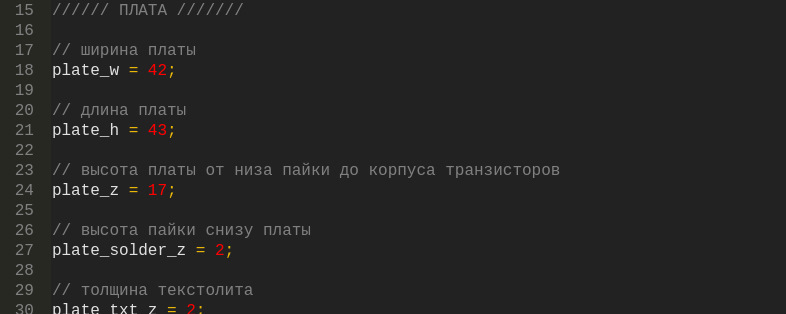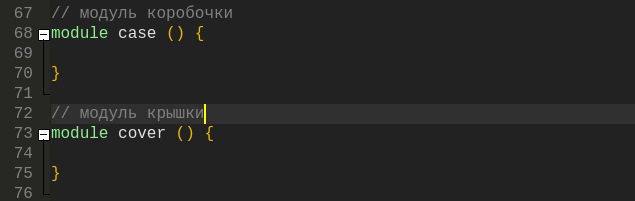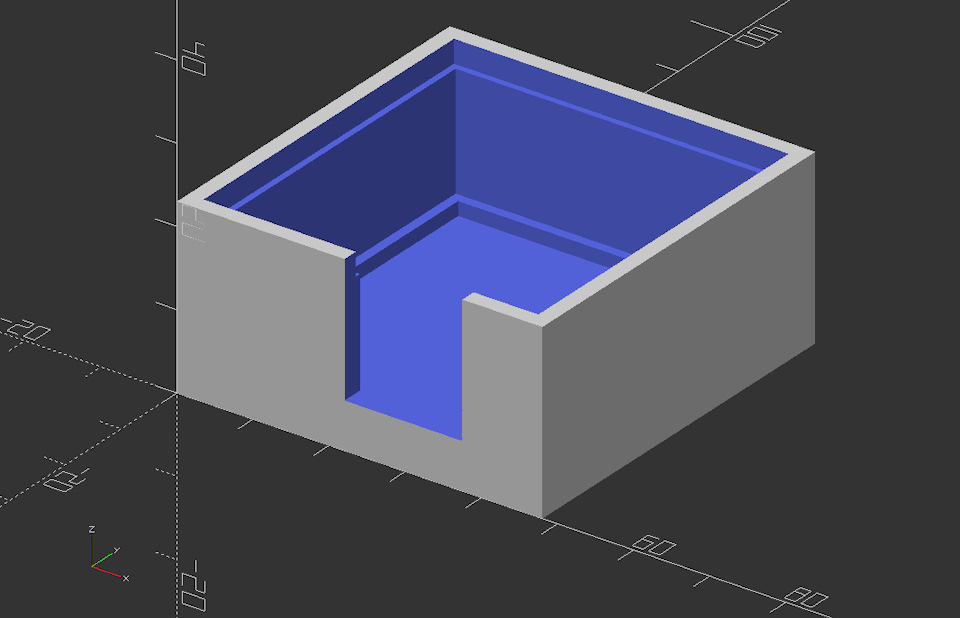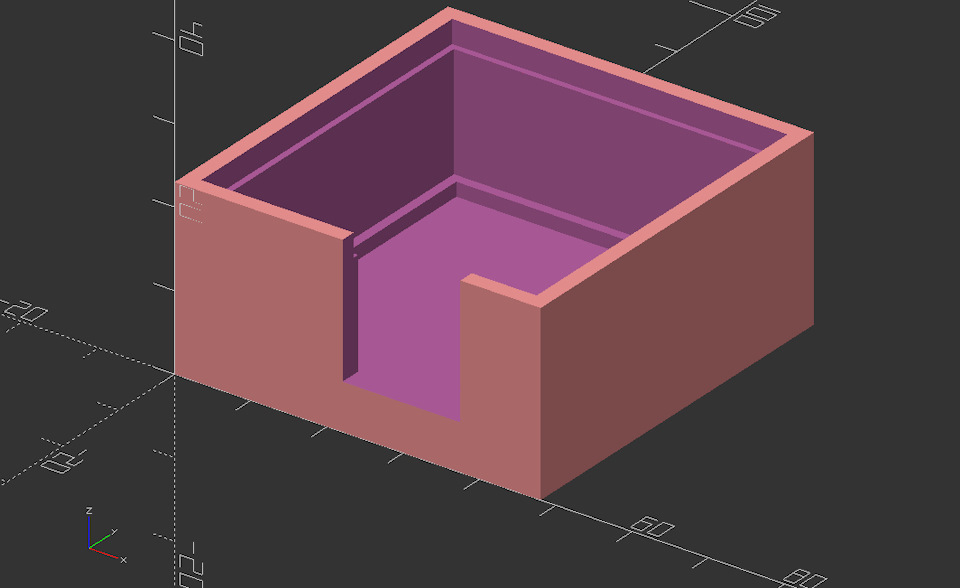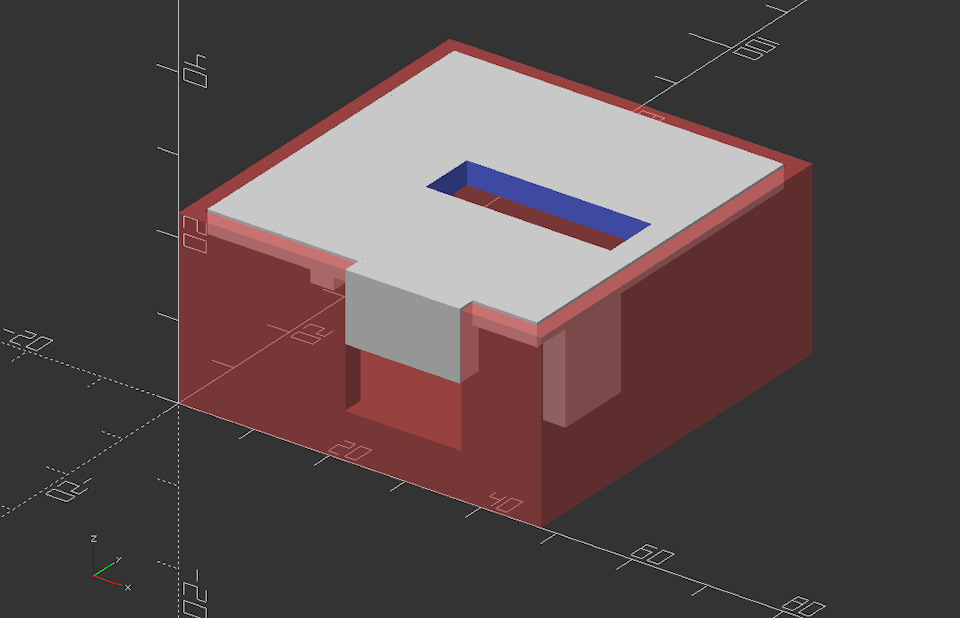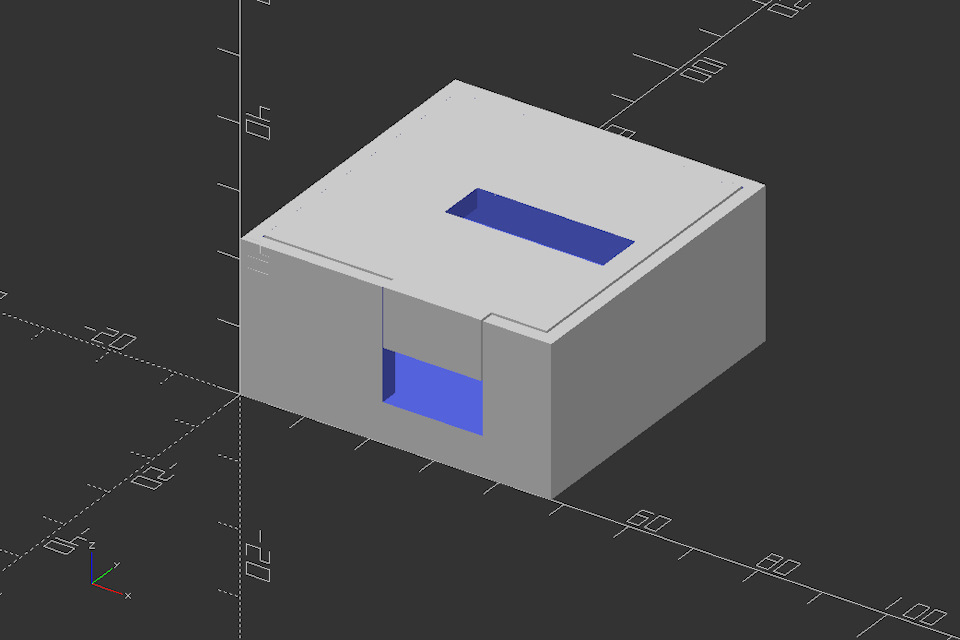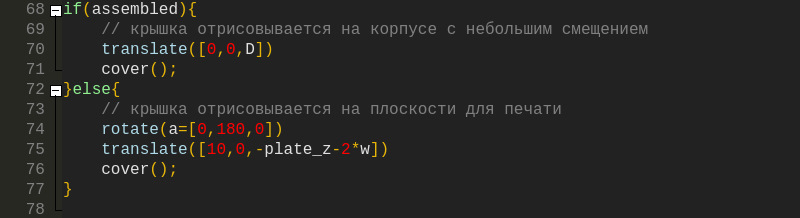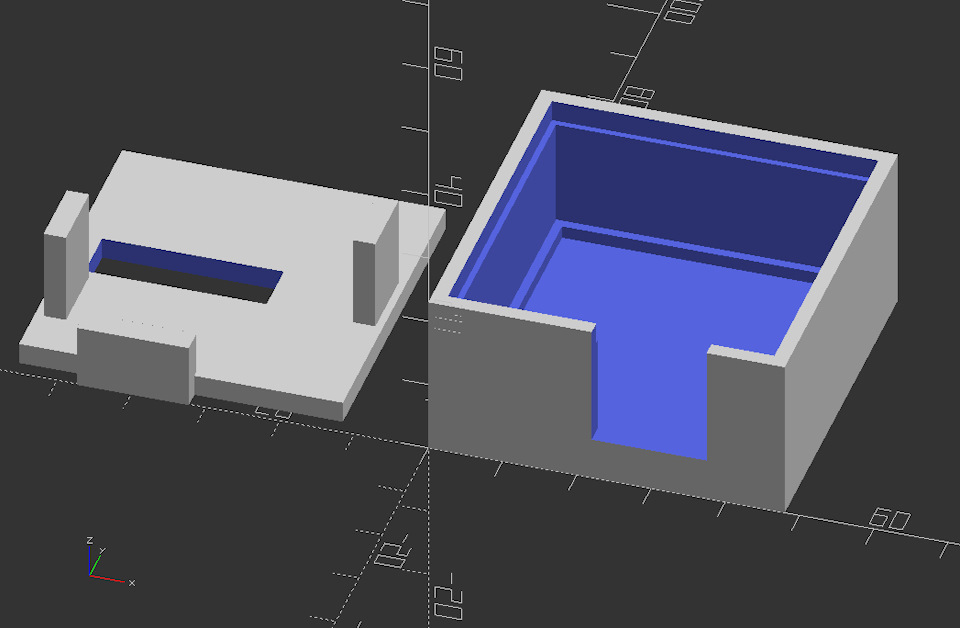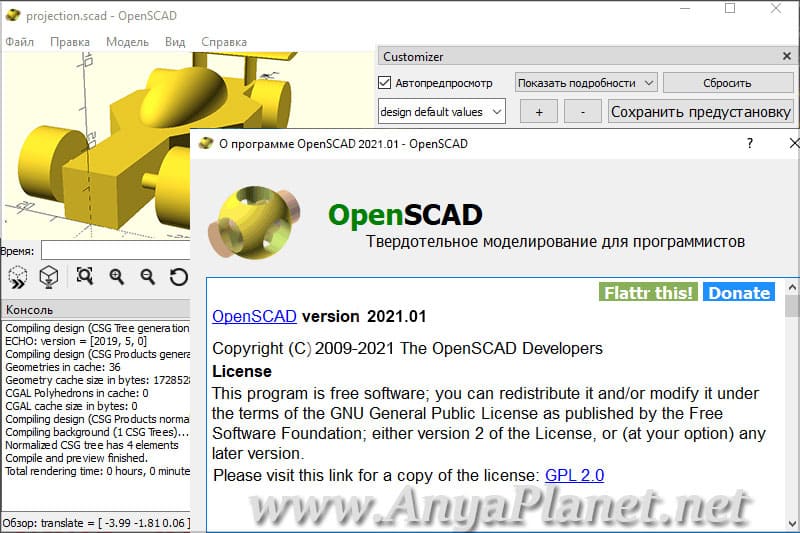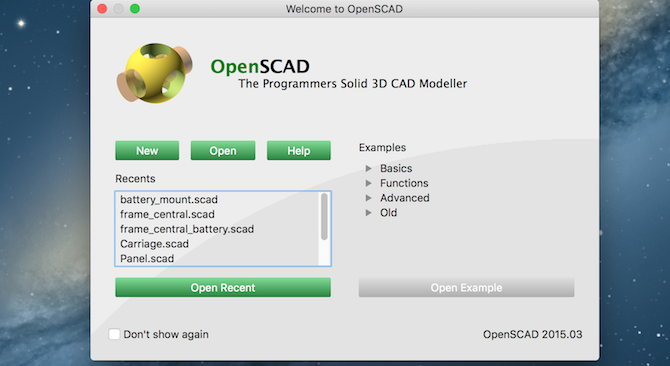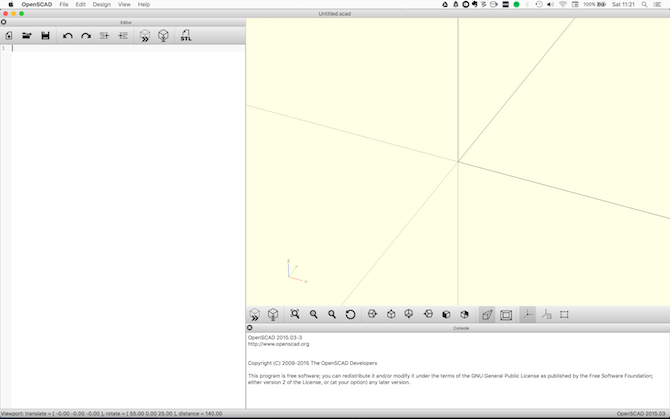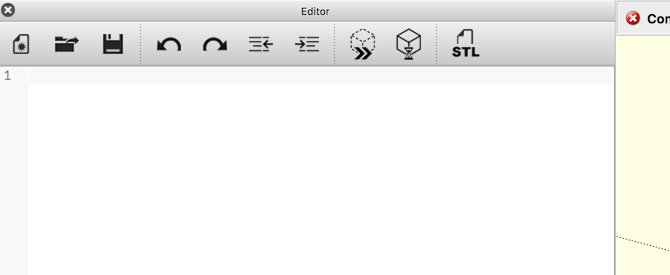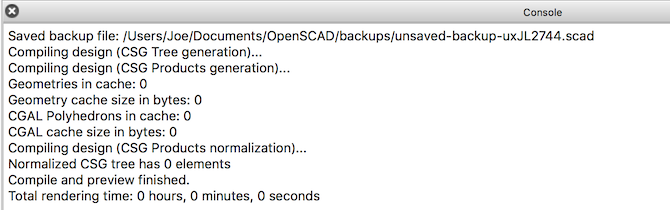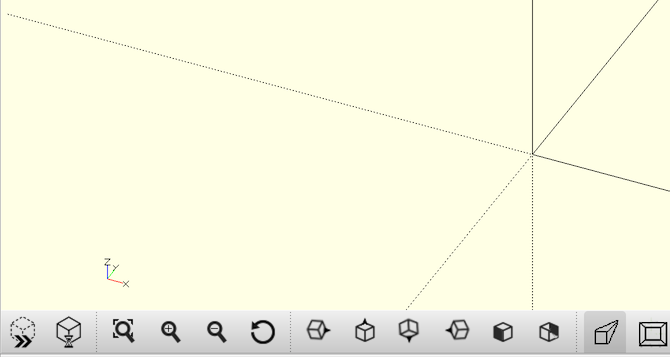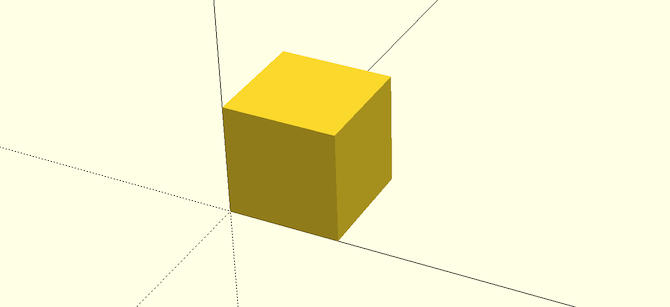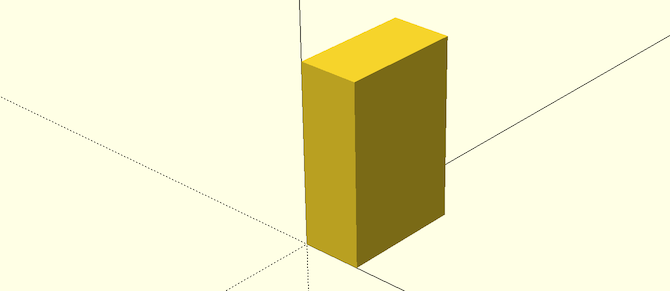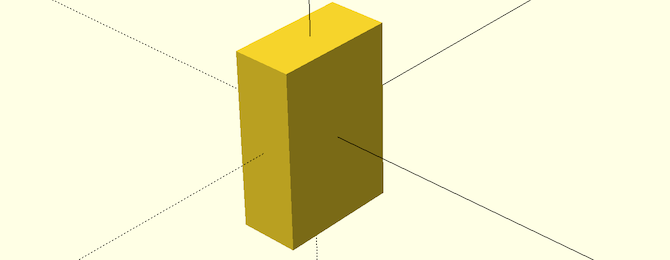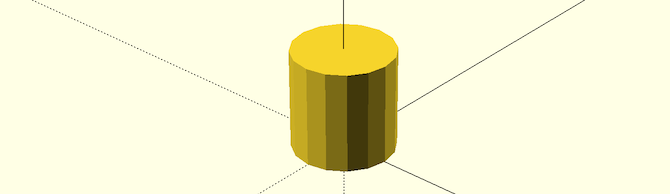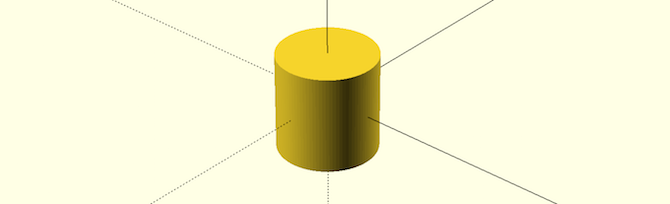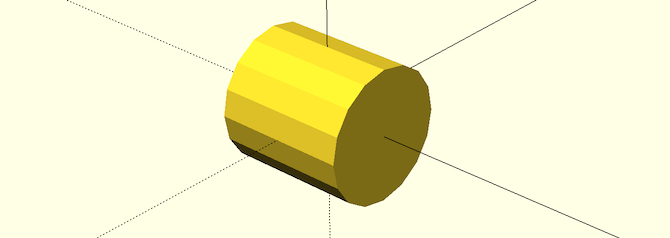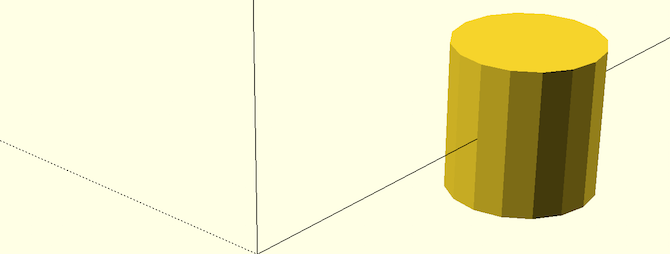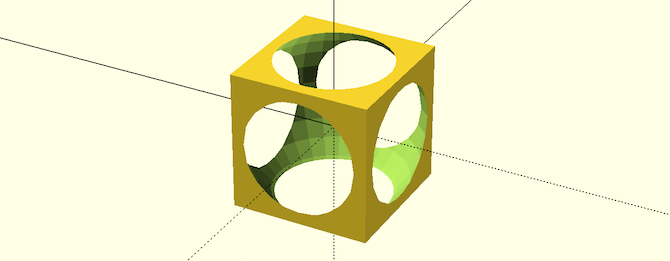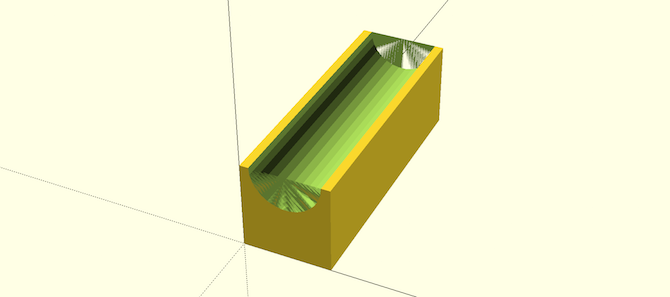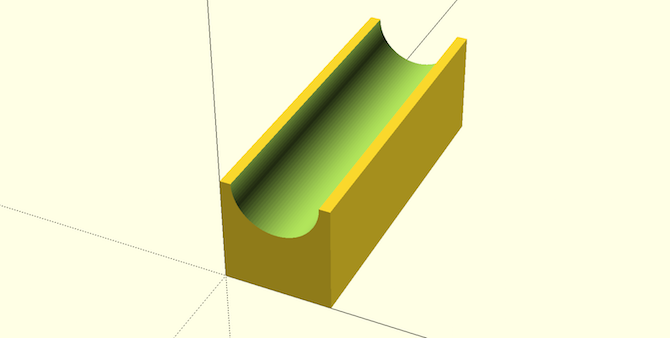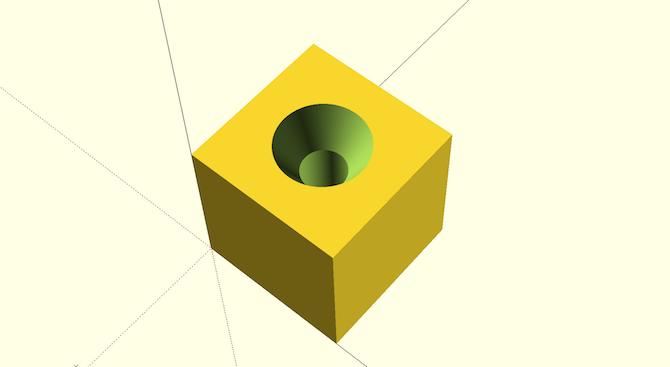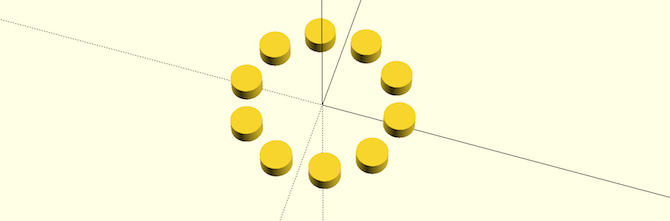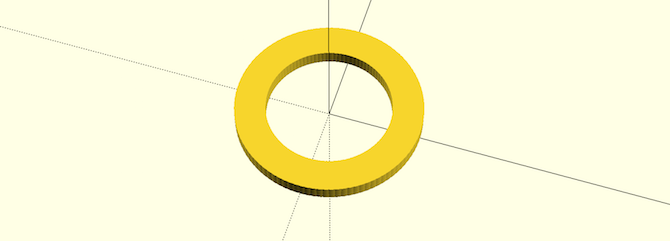Openscad что это за программа
OpenSCAD — 3D-моделировние для программиста
Поскольку дома есть 3D-принтер, то периодически приходится создавать собственные 3D-модели различных изделий для их последующей печати на принтере.
Ранее я пользовался двумя средствами для этого:
— Tinkercad — для вещей попроще, например корпус платы для круиз-контроля.
— FreeCAD — монстр, который требует много знаний и имеет 90% ненужного мне функционала. В нем я проектировал корпус для блока питания.
Теперь я начал осваивать OpenSCAD, и мне очень понравилось. Смысл в том, что вся модель описывается простейшими командами, список которых можно посмотреть тут. Можно создавать переменные, циклы и условия — как в любом языке программирования. Поскольку я программист — то такой подход мне очень близок, можно сделать модель буквально не отрывая рук от клавиатуры.
Давайте для примера попробуем сделать корпус для платы «удлинителя поворотов», которую я очень скоро установлю в свою машину:
Начнём с измерений платы. Тут наш главный инструмент — штангенциркуль.
Подо все размеры создаём переменные.
Теперь сделаем два модуля — первый для коробочки, второй для крышки.
Модули, в программистском понимании — это как бы функции. Т.е. внутри мы можем описать какие-то фигуры и затем вызвать эту функцию с какими-то параметрами(или без оных) в любом месте программы, можно даже несколько раз.
Подробно описывать здесь весь процесс создания частей корпуса я не буду, но вы можете посмотреть листинг программы. Можно просто вставить его себе в OpenSCAD и вы получите модель моего корпуса.
Сначала рисуем корпус. Для этого в программе вызываем модуль `case();` и описываем фигуры внутри соответствующего модуля. Тут мы взяли кубоид нужных размеров, и вырезали из него несколько других кубоидов. Все размеры опираются на переменные, которые мы задали в начале программы. В итоге получим такую коробочку:
Совет: когда мы вырезаем объекты у которых есть одинаковые плоскости, то эти плоскости могут и не вырезаться — вы увидите полупрозрачный муар. Чтобы этого избежать я немножко увеличиваю наружу вырезаемую часть, чтобы плоскости фигур не совпадали.
Когда мы закончим коробочку, можно приступить к крышке. Будем рисовать её прямо по месту в собранном варианте — так проще не ошибиться. Чтобы было удобнее, сделаем коробочку полупрозрачной, добавив знак `#` перед вызовом модуля — `#case();`:
Совет: когда мы создём детали, которые вставляются друг в друга, то необходимо задавать зазор между ними, т.к. 3D-принтер печатает объекты совсем не с микронной точностью. Мне обычно хватает зазора 0.1мм для плотного соединения и 0.2мм для свободного. Для зазора в программе я завёл переменную `D`
Вставляем в программу вызов модуля крышки, но мы немного преподнимем её вверх, чтобы у нас не было некрасивого муара — `translate([0,0, D]) cover()`. Для крышки берем кубоид и присоединяем к нему кубоиды язычков упора платы и части над разъемом, затем вырезаем из него отверстие под транзисторы. Получаем вот такую крышку:
Убираем значок `#` у модуля коробочки и получаем собранную модель:
Однако в таком виде мы не можем её печатать. Нам надо расположить крышку рядом с корпусом на одной с ним плоскости. Для этого в начале программы я завёл переменную `assembled`. Если она равна `true` — то будем располагать крышку на корпусе(удобнее редактировать), если `false` — то крышка будет располагаться рядом (так мы будем печатать). Воспользуемся условным опреатором `if` и зададим разные смещения(и переворот) для модуля `cover()`:
В итоге мы получим готовую к печати модель:
У OpenSCAD не так много возможностей, но в нем очень здорово делать модели где можно задавать различные параметры. Буду пользоваться им и впредь для своих небольших поделок.
Руководство пользователя по OpenSCAD/Язык сценариев OpenSCAD
Содержание
Общие сведения [ править ]
Вступление [ править ]
OpenSCAD это программа 2D/3D и твердотельного моделирования которая основанная на функциональном программном языке используемая для создания моделей которые можно отобразить на экране и отрэндерить в 3D сетку, что позволяет модель экспортировать в различные 2D/3D форматы файлов.
Скрипт на языке OpenSCAD используется для создания 2D или 3D моделей. Этот скрипт представляет собой свободно форматируемый список действий с выражениями.
Объекты являются строительными блоками для моделей, созданных с помощью 2D и 3D примитивов. Объекты заканчиваются точкой с запятой ‘;’.
Действия с выражениями включают создание объектов использующих примитивы и присвоение значений переменным. Действия с выражениями также заканчиваются точкой с запятой «;».
Операторы, или преобразования, изменяют местоположение, цвет и другие свойства объектов. Операторы используют фигурные скобки «<>«, когда их область действия охватывает более одного действия. Для одного действия или группы действий можно использовать более чем один оператор. Несколько операторов обрабатываются справа налево, то есть оператор, ближайший к действию, обрабатывается первым. Операторы не заканчиваются точкой с запятой «;», но отдельные действия, которые они содержат, заканчиваются.
Комментарии [ править ]
Комментарии — это способ оставлять заметки в сценарии или коде (либо для себя, либо для будущих программистов), описывающий, как работает код или что он делает. Комментарии не обрабатываются компилятором и не должны использоваться для описания самоочевидного кода.
OpenSCAD использует C++-стиль комментариев:
Значения и типы данных [ править ]
Числа [ править ]
В дополнение к десятичным числам определены следующие имена для специальных чисел:
В OpenSCAD есть только один тип чисел, который представляет собой 64-разрядное число IEEE с плавающей запятой. [OpenSCAD не различает целые числа и числа с плавающей запятой как два разных типа и не поддерживает комплексные числа.] Поскольку OpenSCAD использует стандарт IEEE с плавающей запятой, то существует несколько отклонений от поведения чисел в математике:
Константы «inf» и «nan» не поддерживаются OpenSCAD в качестве числовых констант, хотя вы можете вычислять числа, которые печатаются таким образом с помощью «echo». Вы можете определить переменные с этими значениями используя:
Логические значения [ править ]
Обратите внимание, что «false» (строка), [0] (числовой вектор), [ [] ] (вектор, содержащий пустой вектор), [false] (вектор, содержащий логическое значение false) и 0/0 (не число (Not A Number(nan))) все считаются истинными.
Строки [ править ]
Примечание: Это поведение является новым с версии OpenSCAD-2011.04. Вы можете обновить старые файлы с помощью следующей команды sed: sed 's/\\/\\\\/g' non-escaped.scad > escaped.scad
Диапазоны [ править ]
Диапазоны используются в циклах for() и в children(). У них есть 2 разновидности:
Хотя они заключены в квадратные скобки [], они не являются векторами. Они используют двоеточия : для разделителей, а не запятые.
Вам следует избегать значений шага, которые не могут быть представлены точно в виде двоичных чисел с плавающей запятой. Целые числа в порядке, как и дробные значения, знаменатель которых равен степени двух. Например, 0,25 (1/4) и 0,125 (1/8) безопасны, но следует избегать 0,2 (2/10). Проблема с этими значениями шага заключается в том, что в вашем диапазоне может быть слишком много или слишком мало элементов из-за неточной арифметики.
Неопределенное Значение [ править ]
Переменные [ править ]
Переменные OpenSCAD создаются оператором с именем или идентификатором, присваиванием с помощью выражения и точки с запятой. Роль массивов, встречающихся во многих императивных языках, обрабатывается в OpenSCAD при использовании векторов.
Другими словами, переменные OpenSCAD больше похожи на константы, но с важным отличием. Если переменным присваивается значение несколько раз, во всех местах кода используется только последнее присвоенное значение. См. Дальнейшее обсуждение в Переменные устанавливаются во время компиляции, а не во время выполнения. Такое поведение связано с необходимостью для поддержки входа переменных через командную строку, с помощью параметра -D переменная=значение. В настоящее время OpenSCAD помещает это присваивание в конец исходного кода и, следовательно, должен позволять изменять значение переменной для этой цели.
Значения не могут быть изменены во время выполнения; все переменные фактически являются константами, которые не изменяются. Каждая переменная сохраняет свое последнее присвоенное значение во время компиляции в соответствии с Функциональными языками программирования. В отличие от императивных языков, таких как C, OpenSCAD iне является итеративным языком, и поэтому концепция x = x + 1 неверна. Понимание этой концепции ведет к пониманию красоты OpenSCAD.
Невозможно было выполнять назначения в любом месте, кроме верхнего уровня файла и верхнего уровня модуля. Внутри if/else или for цикла, assign() был необходим.
Начиная с версии 2015.03
Неопределенная переменная [ править ]
Неназначенная переменная имеет специальное значение undef. Он может быть проверен в условном выражении и возвращен функцией.
Область действия переменных [ править ]
Когда такие операторы, как translate() и color(), должны охватывать более одного действия (действия заканчиваются на ;), фигурные скобки <> необходимы для группировки действий, создавая новую внутреннюю область. Когда есть только одна точка с запятой, фигурные скобки обычно необязательны.
Каждая пара фигурных скобок создает новую область внутри области, в которой они используются. Начиная с 2015.03, в этой новой области можно создавать новые переменные. Новые значения могут быть присвоены переменным, которые были созданы во внешней области. Эти переменные и их значения также доступны для других внутренних областей, созданных в этой области, но «недоступны» для чего-либо за пределами этой области. Переменные по-прежнему содержат только последнее значение, присвоенное в пределах области.
Анонимные области не считаются областями:
Циклы for() не являются исключением из правила о переменных, имеющих только одно значение в области видимости. Для каждого прохода создается копия содержимого цикла. Каждому проходу присваивается своя область действия, что позволяет любым переменным иметь уникальные значения для этого прохода. Нет, вы все еще не можете сделать a=a+1;
Переменные задаются во время компиляции, а не во время выполнения [ править ]
Поскольку OpenSCAD вычисляет значения своих переменных во время компиляции, а не во время выполнения, последнее назначение переменной в области применяется везде в этой области или ее внутренних областях. Возможно, было бы полезно думать о них как о переопределяемых константах, а не как о переменных.
Хотя это кажется нелогичным, это позволяет вам делать некоторые интересные вещи: например, если вы настроили файлы общей библиотеки так, чтобы значения по умолчанию определялись как переменные на их корневом уровне, когда вы включаете этот файл в свой собственный код, вы можете ‘переопределить’ эти константы, просто присвоив им новое значение. Таким образом, изменение постоянных значений дает вам больше гибкости. Если константы никогда не изменятся, конечно, вы всегда можете быть уверены, что у вас есть значение, которое вы видите в любом определении константы. Здесь все не так. Если вы видите определение постоянного значения в любом другом месте, его значение может быть другим. Это очень гибкий подход.
Специальные переменные [ править ]
Специальные переменные предоставляют альтернативные средства передачи аргументов модулям и функциям. Все переменные, начинающиеся с ‘$’ являются специальными переменными, подобными специальным переменным в lisp. Как таковые, они более динамичны, чем обычные переменные. (для получения более подробной информации см. Другие языковые функции)
Векторы [ править ]
Вектор имеет квадратные скобки, [] заключающие ноль или более элементов (элементов или членов), разделенных запятыми. Вектор может содержать векторы, которые содержат векторы и т.д.
использование в OpenSCAD:
Векторы создаются путем написания списка элементов, разделенных запятыми и заключенных в квадратные скобки. Переменные заменяются их значениями.
Индексирование элементов в векторах [ править ]
Индексация точечных обозначений [ править ]
К первым трем элементам вектора можно получить доступ с помощью альтернативной точечной нотации:
Векторные операторы [ править ]
concat [ править ]
concat() cобъединяет элементы 2 или более векторов в один вектор. Никаких изменений в уровне вложенности не делается.
len [ править ]
len() это функция, которая возвращает длину векторов или строк. Индексы элементов находятся в диапазоне от [0] до [длина-1].
вектор Возвращает количество элементов на этом уровне. Единичные значения, которые являются не not векторами, возвращает undef. строка Возвращает количество символов в строке.
Матрица [ править ]
Получение входных данных [ править ]
Получение точки из рисунка
Получение точки полезно для считывания исходной точки в 2D-виде на техническом чертеже. Функция dxf_cross считывает пересечение двух линий на указанном вами слое и возвращает точку пересечения. Это означает, что точка должна быть задана двумя строками в файле DXF, а не точечным объектом.
Получение значения измерения
Вы можете прочитать размеры из технического чертежа. Это может быть полезно для считывания угла поворота, высоты выдавливания или расстояния между деталями. На чертеже создайте размер, в котором отображается не значение размера, а идентификатор. Чтобы прочитать значение, вы указываете этот идентификатор в своей программе:
Для наглядного примера обеих функций см. Example009 и изображение на домашней странице OpenSCAD.
Примитивы объемных тел [ править ]
Куб [ править ]
cube() создает куб в первом октанте. Когда параметр center=true куб центрируется в начале координат. Имена аргументов являются необязательными, если они заданы в указанном здесь порядке.
Параметры : size одно значение, куб со всеми сторонами этой длины массив из 3-х значений [x, y, z], куб с размерами x, y и z. center false (по умолчанию), 1-й (положительный) октант, первый угол находится на (0,0,0) true, куб центрирован на (0,0,0) примеры :
Сфера [ править ]
Создает сферу в начале системы координат. Имя аргумента r является необязательным. Чтобы использовать d вместо r, d должен быть назван.
Цилиндр [ править ]
cylinder() создает цилиндр или конус с центром вокруг оси z. Если значение center равно true, оно также центрируется вертикально вдоль оси z.
Имена параметров являются необязательными, если они заданы в указанном здесь порядке. Если параметр получил имя, то все следующие параметры также должны быть поименованы.
ПРИМЕЧАНИЕ: Если используются r, d, d1 или d2, они должны быть названы.
OpenSCAD на русском для windows + Portable
Полное описание программы OpenSCAD
OpenSCAD является 3D-компилятором, который считывает файл сценария, описывающий объект, и отображает 3D-модель из этого файла. Это дает проектировщику полный контроль над процессом моделирования и позволяет легко изменять любой шаг в процессе моделирования и создавать проекты, которые определяются настраиваемыми параметрами.
OpenSCAD предоставляет два основных метода моделирования: во-первых, конструктивная геометрия твердого тела (она же CSG), а во-вторых, экструзия 2D-контуров. Файлы Autocad DXF могут использоваться в качестве формата обмена данными для таких 2D-контуров. В дополнение к 2D-контурам для экструзии также можно считывать параметры проектирования из файлов DXF. Помимо файлов DXF, OpenSCAD может читать и создавать 3D модели в форматах STL и OFF.
| Название приложения: Автор/Разработчик: Версия/сборка: Дата обновления: Размер скачиваемого файла: Операционная система: Наличие русского языка: Распространяется: | OpenSCAD openscad.org 2021.01 2021-05-03 20 МБ Windows 11, 10, 8, 7, Vista, XP русский бесплатно (Free) |
Скачать OpenSCAD x86
Скачать OpenSCAD x64
Скачать OpenSCAD x86 Portable
Скачать OpenSCAD x64 Portable
мощный и бесплатный редактор кода, который вы можете загрузить на свой компьютер с Windows. Приложение, созданное Microsoft, позволяет пользователям писать код на любом языке программирования.

Звонки Сферум
бесплатное приложение для компьютера и ноутбука образовательной платформы Сферум для создания сообществ, объединяющих учащихся, преподавателей, родителей, и проведения уроков онлайн.
Будем рады видеть Вас в наших группах!
Контакты | Пользовательское соглашение
Внимание! Находясь на данном сайте, вы подтверждаете свое согласие на сбор метаданных.
Сайт создан в 2011. Все права защищены.
Руководство для начинающих по OpenSCAD: программирование 3D-печатных моделей
Вы всегда хотели создать свои собственные 3D-модели? Как насчет 3D-печати детали, которую вы разработали? Есть много программ 3D-моделирования, но их может быть сложно использовать, если вы не артистичны (как я). OpenSCAD предоставляет вам возможность разрабатывать модели специально для 3D-печати, используя только код. Не беспокойтесь, если вы тоже не знаете, как писать код, сегодня я проведу вас через основы.
Что такое OpenSCAD?
OpenSCAD является бесплатным Твердый компьютерный дизайн моделист. Он доступен для Windows, Mac и Linux. Отличительной особенностью многих других программ является то, что вы проектируете детали, используя код вместо мыши. Это позволяет очень легко выполнять математические вычисления, сохранять размеры в переменных, изменять размеры деталей и многое другое.
Существуют некоторые факторы, которые необходимо учитывать при моделировании 3D-печати, но многие из них применяются в целом к 3D-моделям CAD-печати, а не только к проектам OpenSCAD. Если вы хотите узнать больше о 3D-печати, ознакомьтесь с нашим руководством для начинающих
, Если вы ищете более интерактивного модельера, прочтите руководство по созданию объектов в Sketchup.
Начало настройки
Сначала перейдите на страницу загрузок и найдите версию OpenSCAD, подходящую для вашей операционной системы. Я использую Mac OS, но эти принципы OpenSCAD применимы ко всем системам.
После установки, откройте его. Вам будет представлено это меню запуска:
Это показывает файлы, которые вы открыли последними, и дает вам возможность загрузить несколько примеров. Не стесняйтесь осматривать некоторые примеры, однако я обнаружил, что при первом запуске они усложняли ситуацию. Для этого урока создайте новый файл, нажав новый кнопка.
После открытия вам будет представлен следующий интерфейс:
Это разделено на три основные области. Слева ваш редактор и меню. Здесь вы будете писать свой код. В нем еще не будет кода, так как вы создаете новый файл. Вверху есть несколько кнопок меню для выполнения основных задач, таких как загрузка, сохранение, отмена и так далее.
Внизу справа находится приставка. Это покажет вам любые ошибки при построении модели.
Последний раздел основной интерфейс в правом верхнем углу. Здесь вы можете взаимодействовать со своей моделью, но вы не сможете редактировать ее здесь (вы будете писать код для этого).
Есть несколько кнопок в нижней части этого основного интерфейса. Это в первую очередь позволяет вам просматривать ваш дизайн по-разному.
Сохраните новый файл, нажав кнопка сохранения в меню редактора или перейдя в файл > Сохранить.
Основы
Принцип работы OpenSCAD в большинстве случаев заключается в сложении и вычитании простых фигур. Таким образом, вы можете создавать очень сложные модели, так что давайте начнем.
Вот первая форма, простая коробка:
И вот код для этого:
Чтобы ваш код выполнялся и строил модель, вам нужно его предварительно просмотреть. OpenSCAD будет делать это по умолчанию каждый раз, когда вы сохраняете, или вы можете нажать F5 чтобы заставить освежиться. Поэкспериментируйте с перемещением в трехмерном пространстве, удерживая левую или правую кнопки мыши.
Теперь получается хороший куб, но он не очень полезен без каких-либо размеров. OpenSCAD не работает ни в какой конкретной системе измерения, вместо этого все единицы измерения относительно друг друга. Вы можете создать поле 20 x 10, и любая другая программа (например, ваш 3D-принтер) может интерпретировать их, будь то метрическая или имперская. Это на самом деле обеспечивает большую гибкость.
Давайте добавим некоторые измерения в ваш куб. Вы делаете это, передавая параметры в куб метод:
Ценности 10, 20, а также 30 представляют размер куба в Икс, Y, а также Z ось. Обратите внимание, как это привело к появлению гораздо большего прямоугольника:
По умолчанию OpenSCAD рисует компоненты слева внизу. Вы можете настроить это, установив центр параметр для правда. Вот код, чтобы сделать это с прямоугольником:
И вот как это выглядит:
Центрирование объектов хорошо работает для простых фигур, но усложняет несимметричные объекты. Вам нужно будет решить, какой метод лучше всего подходит для вас.
Переходя к более сложной форме, вот цилиндр:
Вот код для его создания:
В отличие от кубики, цилиндры автоматически рисуются в центре осей X и Y. d параметр обозначает диаметр (вместо этого вы можете перейти в радиусе). час Параметр — высота. Здесь что-то не так. Этот цилиндр выглядит довольно «блочным». Вам нужно увеличить количество граней, нарисованных по окружности. Это легко сделать — добавьте следующий параметр в код вашего цилиндра.
Таким образом, определение цилиндра становится:
Вот как это выглядит:
Это увеличивает количество граней, необходимых для образования кругов — 100 является хорошей отправной точкой. Имейте в виду, что это значительно увеличит время рендеринга, особенно на сложных моделях, поэтому лучше не указывать это до тех пор, пока вы не закончите проектирование.
Легко применять преобразования к фигурам. Вам нужно вызывать специальные методы перед созданием ваших фигур. Вот как вращать цилиндр, используя вращаться метод:
Значения, переданные в Параметр представляет угол поворота осей X, Y и Z. Вот результат:
Еще одна очень полезная функция переведите. Это позволяет перемещать объекты в трехмерном пространстве. Еще раз, вам нужно будет передать количество движения для каждой оси. Вот результат:
Понимание переведите Метод является одним из самых важных вещей, которые вы можете сделать. Это требуется для проектирования самых сложных конструкций.
Наконец, еще одна полезная форма сфера:
Так же, как цилиндр, вы можете сгладить это с помощью $ п код выше.
Расширенное кодирование
Теперь, когда вы знаете основы, давайте рассмотрим некоторые более продвинутые навыки. При проектировании детали полезно подумать о том, как она может быть составлена из более мелких форм и объектов. Вам не нужно этого делать, и вы можете «придумывать вещи» по ходу дела, но это помогает составить приблизительный план — даже если он только в вашей голове.
Давайте создадим продвинутую форму: куб с полым внутренним шаром. Создать куб и сфера с центр установите в true. Вычтите одно из другого, используя разница метод:
Эксперимент с диаметром (d параметр) сферы и посмотрим, что получится.
В OpenSCAD обычно есть много способов выполнить одну и ту же задачу. Если вы хотите получить углубление в кубе, вы можете вычесть из него другой куб или добавить еще два над ним. Обычно не имеет значения, каким образом все делается, но в зависимости от сложности детали, сначала может быть легче выполнить определенные манипуляции.
Вот как можно создать канал в кубе. Вместо использования другого куба, использование цилиндра создаст закругленный канал. Обратите внимание, как разница метод используется еще раз, и как переведите а также вращаться методы используются для управления формами. С использованием вращаться Метод часто усложняет преобразования, поэтому поэкспериментируйте с параметрами, пока не добьетесь желаемого результата. Вот код:
Вот как это выглядит:
Вы можете быть удивлены, что это за зелень. Это здесь, потому что 3D-модель просто предварительный просмотр прямо сейчас. Чтобы это исправить, нажмите F6 полностью отрендерить модель. Это может занять некоторое время, в зависимости от сложности. Предварительный просмотр (F5) обычно достаточно хорош во время работы. Вот как выглядит финальный рендер $ п установить на 100):
Вот еще один сложный пример. Скажем, вы хотели установить что-то с помощью болта. Создать отверстие достаточно просто, используя цилиндр, но что, если вы хотите установить головку болта заподлицо для потайных болтов? Вы можете просто создать большой цилиндр для головки болта, но это выглядит не очень хорошо. Решением является фаска, которую вы можете создать с помощью цилиндр метод. Хитрость заключается в том, чтобы указать два диаметра — d1 а также d2. Сделайте эти разные размеры, а OpenSCAD сделает все остальное.
Поскольку я британец, я буду использовать метрические размеры здесь для болта с потайной головкой M5. Вы можете легко настроить это, чтобы соответствовать любым креплениям, которые вы хотите использовать. Вот код:
Обратите внимание, как размеры болтов хранятся в переменных? Это делает кодирование и обслуживание намного проще. Один из методов, с которыми вы еще не сталкивались, модуль. Это позволяет вам определить блок кода для выполнения в любое время. На самом деле это функция. Вы должны использовать модули а также переменные для любой сложной формы, так как они облегчают чтение и позволяют быстрее вносить изменения. Вот как выглядит фаска:
Давайте посмотрим на один последний пример. Скажем, вы хотели создать ряд отверстий вокруг круга. Вы можете вручную измерить, перевести и повернуть все это, но даже с модулями это будет утомительно. Вот конечный результат, 10 цилиндров даже распределены по кругу:
Этот код проще, чем вы ожидаете. за цикл используется для вызова make_cylinder Модуль десять раз. Поскольку в круге 360 градусов, а 360/10 = 36, каждый цилиндр необходимо поворачивать с шагом 36 градусов. Каждая итерация этого цикла будет увеличивать я переменная на 36. Этот цикл вызывает make_cylinder модуль, который просто рисует цилиндр и позиционирует его в соответствии с градусами, переданными ему петлей. Вы можете нарисовать больше или меньше цилиндров, изменив number_of_holes переменная — хотя вы можете настроить интервал, если вы это сделаете. Вот как выглядят 100 цилиндров, они слегка перекрываются:
Экспорт
Теперь, когда вы знаете, как кодировать в OpenScad, необходимо сделать еще один последний шаг, прежде чем вы сможете 3D-печать своих моделей. Вам нужно экспортировать свой дизайн из OpenSCAD в стандарт СТЛ Формат, используемый большинством 3D-принтеров. к счастью, есть кнопка экспорта в STL: Меню редактора > В правом верхнем углу:
Вот и все на сегодня. Теперь у вас должно быть отличное рабочее знание OpenSCAD — все сложные вещи строятся на этих основах, и многие сложные фигуры — это действительно множество простых фигур в сочетании.
Для решения проблемы, почему бы не взглянуть на некоторые из наших проектов 3D-печати и попытаться воссоздать детали в OpenSCAD:
Вы узнали какие-нибудь новые трюки сегодня? Какая ваша любимая функция OpenSCAD? Будете ли вы переходить с другого инструмента САПР в ближайшее время? Дайте нам знать в комментариях ниже!